Как да планирате истории и публикации в Instagram в Business Suite: Изпитващ социални медии
Instagram истории в Instagram Facebook бизнес пакет / / August 20, 2021
Искате ли да управлявате съдържанието си в Instagram по -лесно? Търсите начин да планирате истории в Instagram без скъпи инструменти на трети страни?
В тази статия ще откриете как да използвате своя Facebook Business Suite за управление и планиране на публикации в Instagram И истории в Instagram.
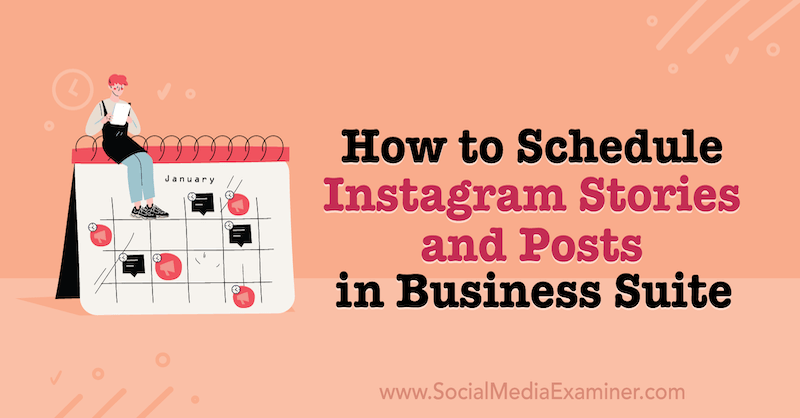
Защо да използвате Facebook Business Suite за планиране на съдържание в Instagram?
Facebook придоби Instagram през 2012 г. и въпреки това двете платформи не винаги са играли добре заедно. Въпреки че са под една и съща собственост, каналите за социални медии функционират независимо, което води до главоболия за маркетолозите, които искат да рационализират своята стратегия за съдържание.
Кръстосано популяризиране на медийни публикации между 2,89 милиарда активни потребители на Facebook и 1,074 милиарда на Instagram месечните потребители са част от стратегията за маркетинг на съдържанието на много фирми, но процесът не е бил гладък минало. Много марки разчитат на инструменти на трети страни, за да постигнат този подвиг.
Facebook Business Suite все още е сравнително скорошно внедряване, предназначено да интегрира администраторски задачи между бизнес страниците на Instagram и Facebook в едно безпроблемно преживяване. Това позволява на собствениците на фирми и марки да:
- Управлявайте всички коментари, директни съобщения и известия в една централизирана платформа.
- Бъдете в крак с промените в правилата, новите насоки и актуализациите на условията за обслужване.
- Използвайте аналитични прозрения, за да следите ефективността на кампанията и демографските данни на аудиторията.
- Кръстосан пост в двете платформи.
- Управлявайте търговските магазини и рекламния център.
- Настройки на контролната страница.
- Стратегирайте стратегии за маркетинг на съдържанието с календар, за да планирате публикации и истории предварително.
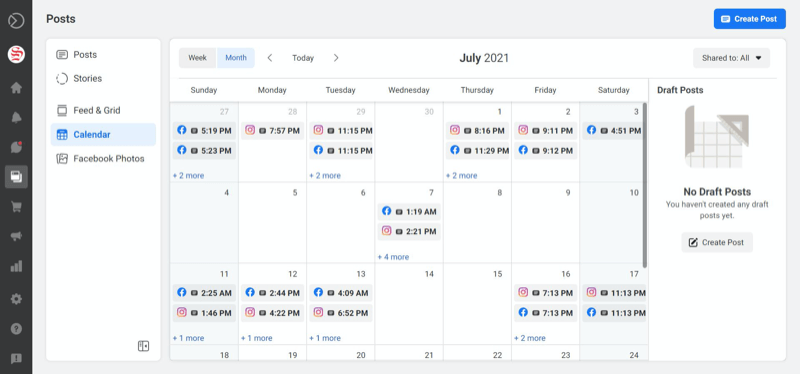
От пускането си през септември 2020 г. платформата направи големи крачки към опростяване на управлението на съдържанието и прилагане на маркетингови стратегии. Facebook Business Suite е промяна на играта за компании и професионалисти, работещи с ограничен бюджет, които сега имат достъп до всички тези инструменти безплатно.
#1: Свържете профила си в Instagram с Facebook Business Suite
Вече имате два начина да свържете профила си в Instagram с вашия Facebook Business Suite: на мобилен и настолен компютър. По -долу ще намерите ръководство за всяка опция.
По мобилния телефон
Вътре във Facebook Business Suite щракнете върху иконата с инструменти в долната част на екрана и след това изберете Настройки. В настройките си ще намерите Instagram. Докоснете Свързване.
На следващия екран докоснете синия бутон Connect Connect Account.
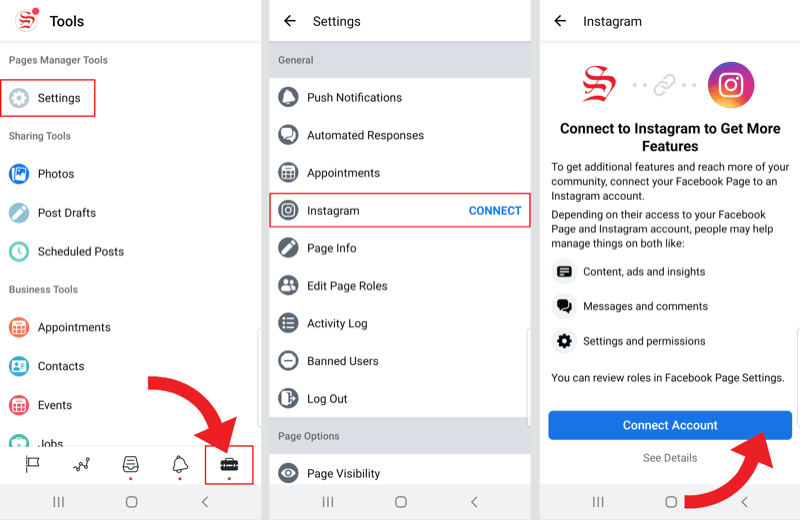
Ще се появи екран за потвърждение с въпрос дали искате да разрешите достъп до съобщения в Instagram във входящата си поща. Можете да промените този избор по -късно в настройките си, ако е необходимо.
След като потвърдите, ще бъдете подканени да продължите с Facebook или да влезете в Instagram с вашето потребителско име и парола.
Клубът за социална стратегия - Вашият билет за по -добър маркетинг

Искате ли да спрете да преследвате прищявките и да се съсредоточите върху маркетинговите тенденции, които имат реална дълготрайна сила?
Клубът за социална стратегия - новият най -добър приятел за търговци на малки предприятия, консултанти или собственици на агенции - доставя безпристрастни маркетингови тенденции и анализ директно във вашата пощенска кутия всяка седмица.
Ние филтрираме шума, за да можете да останете конкурентоспособни и да се въртите по -бързо.
Щракнете, за да научите повечеСлед като влезете, вероятно ще бъдете попитани дали искате да запазите данните си за вход. Изберете или Запазване на информация или Не сега, за да продължите.
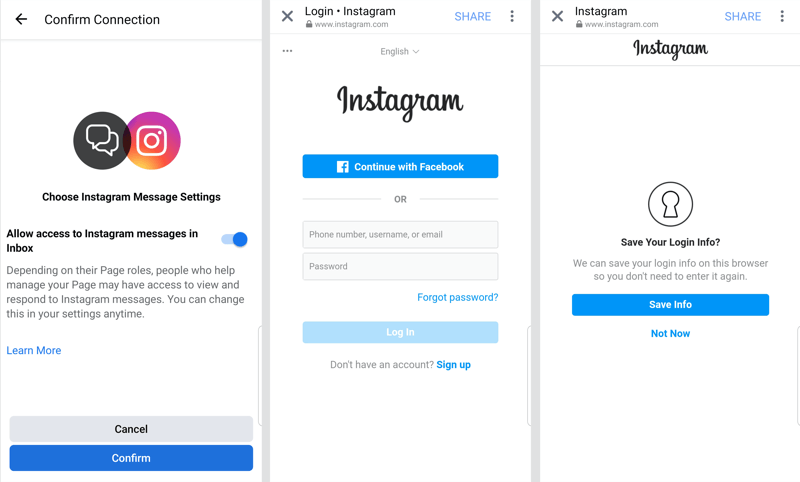
След това изберете вашия Facebook акаунт или влезте в друг Facebook акаунт, за да завършите настройката.
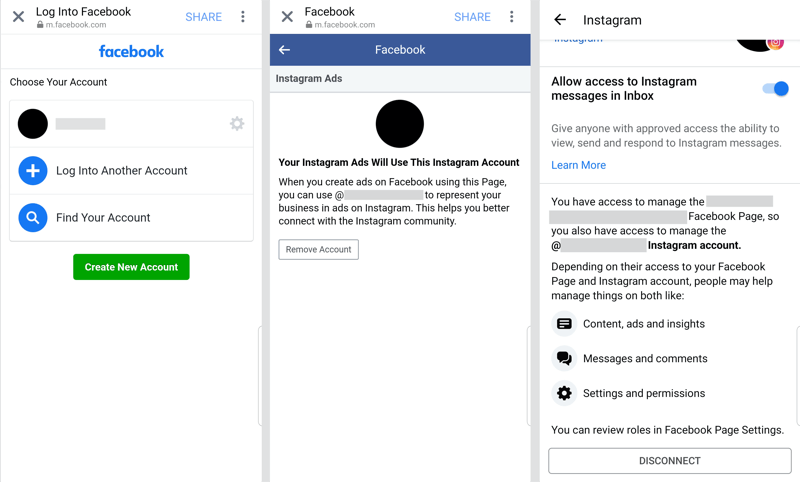
Сега, когато влезете в настройките на Instagram във Facebook Business Suite, можете да актуализирате предпочитанията си или да прекратите връзката с акаунта.
На работния плот
Вътре във Facebook Business Suite на работния плот щракнете върху иконата Настройки в лентата с инструменти в лявата част на екрана.
Изберете Instagram Connection, след което щракнете върху синия бутон Connect Instagram.
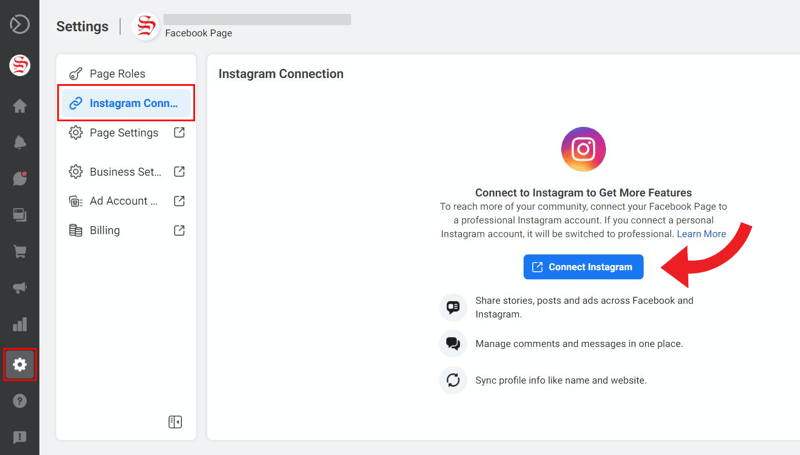
На следващия екран ще видите предупреждение, че ако вашият акаунт в Instagram е личен, той ще бъде преобразуван в професионална сметка. Щракнете върху Свързване на акаунт.
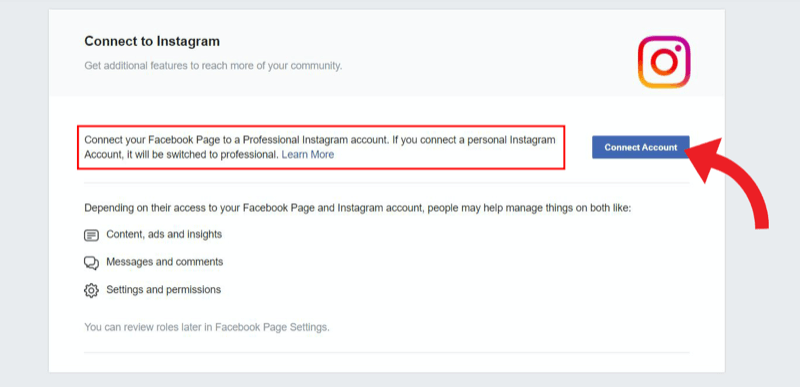
Преди да можете да се свържете, ще се появи поле с въпрос дали искате да разрешите достъп до съобщения в Instagram във входящата си поща. Винаги можете да промените тази опция в настройките си по -късно.
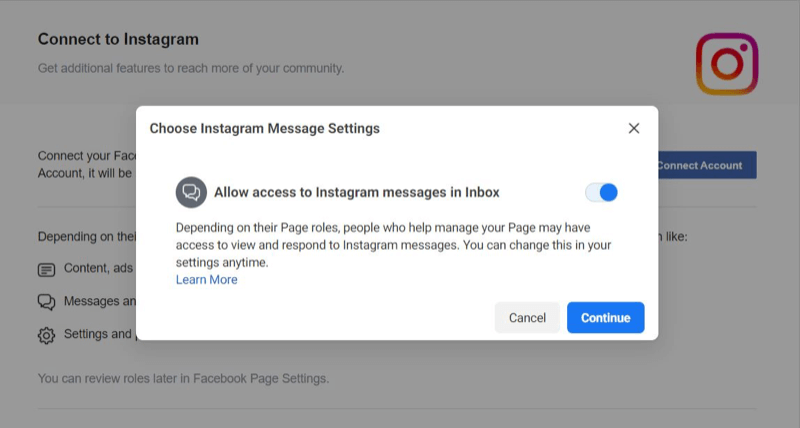
След като щракнете върху Продължи, ще бъдете подканени да завършите връзката. Ако вече сте влезли в Instagram на работния си плот, акаунтът ви трябва да се показва автоматично, за да изберете. Ако това не е акаунтът, който искате да свържете, щракнете върху Превключване на акаунти.
Сега въведете данните си за вход. Ще трябва да въведете защитен код, ако сте активирали двуфакторна автентификация.
#2: Създавайте и планирайте публикации в Instagram за емисии с Facebook Business Suite
Facebook Business Suite предлага много полезни инструменти за управление както на вашите Instagram, така и на Facebook страниците. Тази статия ще се фокусира върху функцията Публикации и истории.
Ще намерите публикации и истории в лентата с инструменти в лявата част на екрана. След като щракнете върху него, ще бъдете отведени на страницата Публикации - въпреки че можете лесно да превключвате между публикации и истории в горната част на страницата.
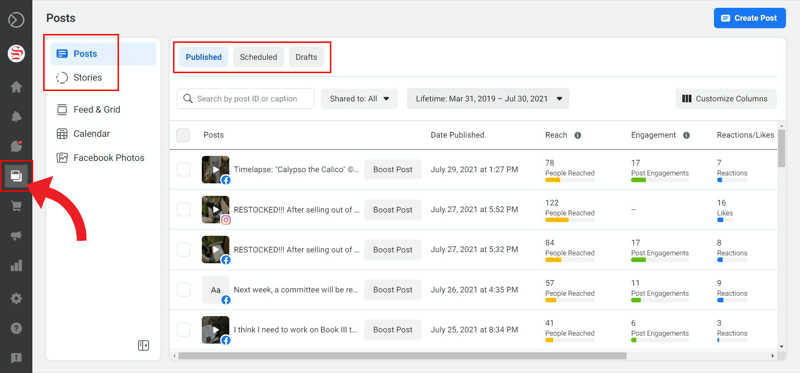
Можете също да видите публикуваните си публикации, планирани публикации и чернови, както и основни анализи за ангажираността на публикуваните ви публикации както във Facebook, така и в Instagram.
Създайте публикация за емисия в Instagram в Business Suite
В секцията Публикувано на Facebook Business Suite можете да създадете нова публикация в емисия за Instagram, Facebook или и двете.
Започнете, като щракнете върху синия бутон Създаване на публикация в горния десен ъгъл.
В новия прозорец поставете отметки в квадратчетата за Facebook и/или Instagram, в зависимост от това къде искате да публикувате.
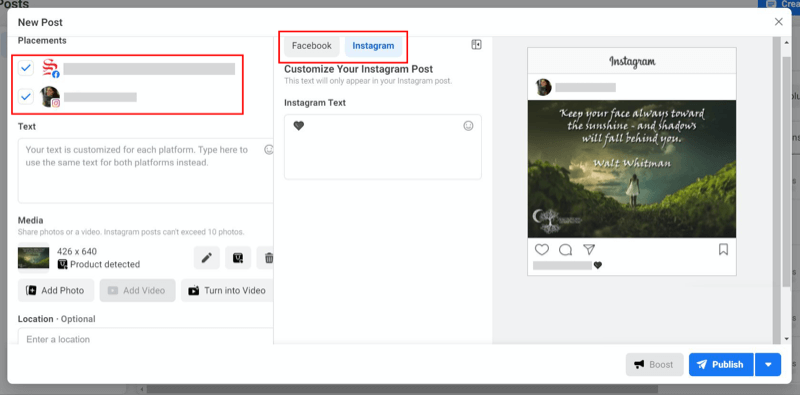
Можете да изберете да добавите текст за двете платформи в полето вляво или да превключите между вашите Постове във Facebook и Instagram за персонализиране на текста за всеки от тях във вторично текстово поле, разположено в средата. Това е огромна полза, която Facebook Business Suite не винаги е предлагала. Сега можете да поставяте вашите хештеги и @споменавания в публикацията си в Instagram, без да претрупвате публикацията си във Facebook.
Когато качвате медиите си, Facebook Business Suite ви позволява да маркирате продукти и да правите редакции, включително добавяне на филтри. Напомняне: Instagram въртележки може да обработва до 10 снимки или видеоклипове.
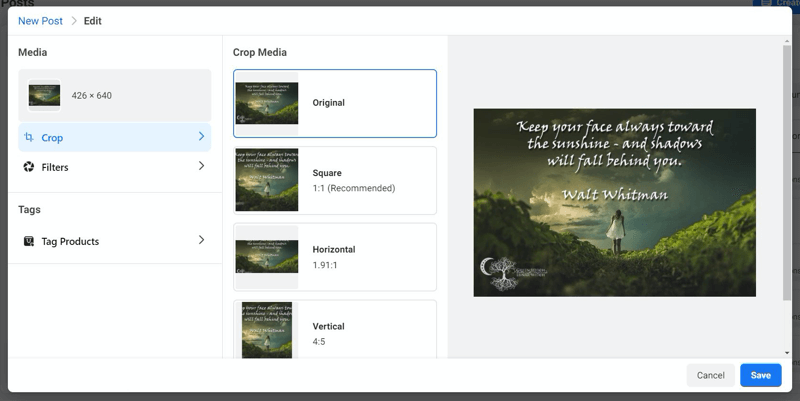
Ако искате, можете също да добавите вашето местоположение. Тази стъпка не е задължителна, но може да помогне за разширяване на обхвата на вашите публикации.
Когато сте готови, щракнете върху Публикуване.
Планирайте публикация в Instagram в Business Suite
Ако сте създали публикация и след това сте решили да я насрочите за по -късно, щракнете върху малката стрелка до бутона Публикуване. Това ще ви позволи да планирате публикацията си в Instagram или да я запишете като чернова и да се върнете към нея по -късно.
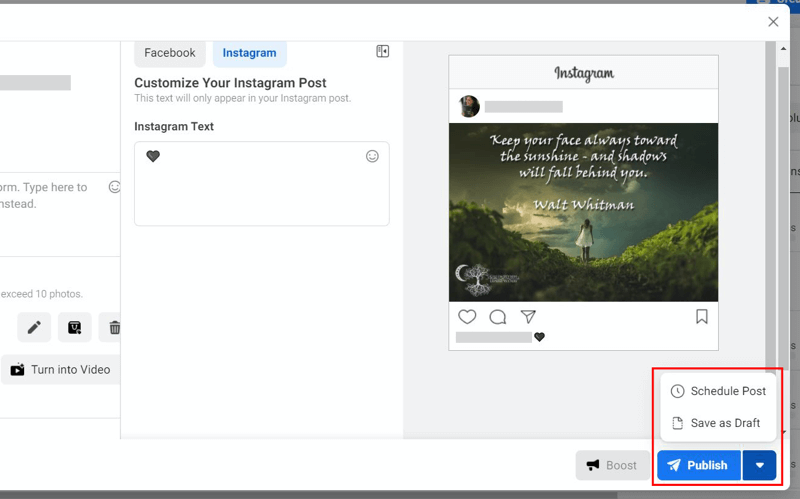
Ако сте натиснали Schedule Post, ще се появи малък прозорец, за да можете да изберете датата и часа на публикуване на публикацията.
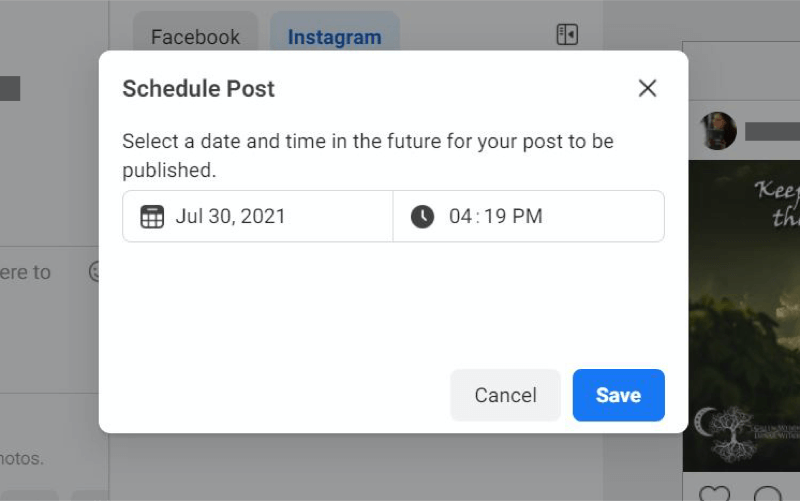
Като алтернатива, ако знаете предварително, че ще планирате публикацията си в Instagram, можете да започнете в раздела по график, а не в секцията Публикувано.
Всяка опция тук - „Създаване на публикация“ или „График на публикация“ - ще отвори същата нова страница с публикации, но ще започне с датата и часа на планиране веднага след приключването.
Вземете всичко необходимо, за да станете по -добър маркетолог

Търсите едно гише за маркетинг величие? Опитайте Маркетинговото общество на социалните медии, за да подобрите резултатите и да станете по-добър маркетолог чрез задълбочено обучение и постоянно присъстваща общност от маркетолози. Пътят към по -добър маркетинг започва в Обществото.
ЗАПОЧНЕТЕ ДОБРОТО СИ ДОБРО ДНЕС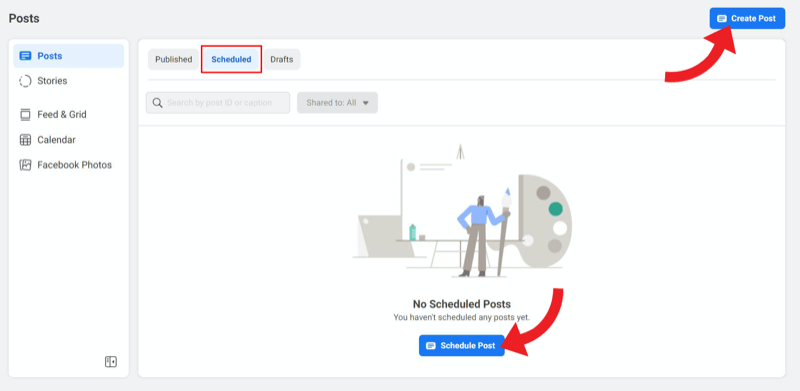
Разсрочете публикация в Instagram в Business Suite
След като сте насрочили публикация, ще я видите в раздела График (след като опресните страницата).
За да разсрочите публикацията в емисията на Instagram за различна дата и час, изберете публикацията, която искате да пренасрочите. Ще се появи предварителен преглед с подробности за публикацията и основен преглед.
Щракнете върху бутона с елипса (...) до прегледа на публикацията, за да отворите падащото меню с още опции. Изберете Разсрочване на публикацията.
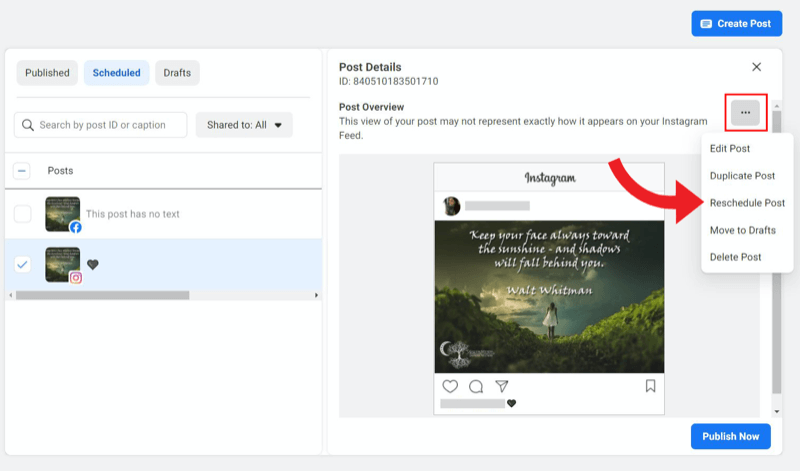
Променете датата и часа и след това щракнете върху Разсрочване.
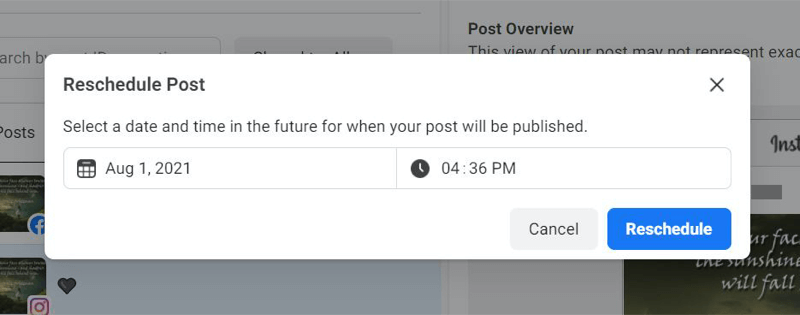
Трябва да видите съобщение в долната част на екрана, че вашата публикация е насрочена, за да потвърди, че промяната е успешна.
Изтрийте насрочена публикация за емисия в Instagram в Business Suite
Можете да изтриете планираната си публикация в емисията в Instagram, като използвате същото падащо меню с опции, което сте използвали за разсрочване.
В секцията График изберете публикацията, която искате да изтриете. След това щракнете върху елипсата (...) до прегледа на публикацията, за да отворите падащото меню с опции.
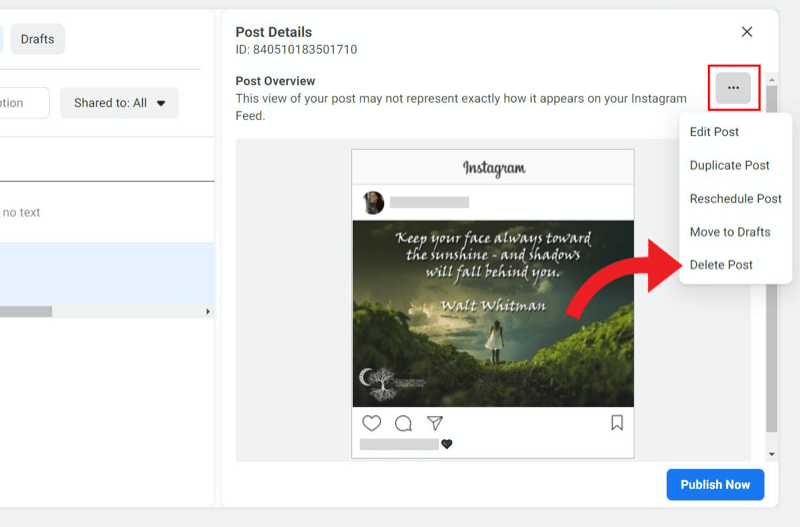
Щракнете върху Изтриване на публикация. Facebook Business Suite ще ви попита дали сте сигурни, че искате да изтриете тази публикация, тъй като това действие е постоянно. Ако сте сигурни, щракнете върху Изтриване.
#3: Създавайте и планирайте Instagram истории с Facebook Business Suite
Новото допълнение към възможността да планирате истории е огромно. Планиране Истории в Instagram е основна причина много марки да инвестират в инструменти на трети страни и сега можете да го направите безплатно.
Напомняне: Все още ще работите в същия раздел „Публикации и истории“ във Facebook Business Suite. Можете да навигирате там, като използвате вертикалната лента с инструменти в лявата част на екрана.
В горната част щракнете върху Истории този път, вместо Публикации.
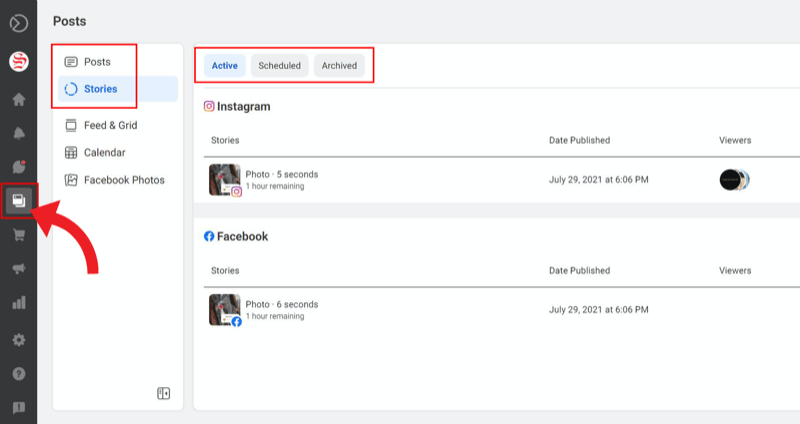
Можете да кликнете върху активните, насрочени и архивирани истории в горната част на страницата.
Създайте Instagram Story в Business Suite
Подобно на публикациите в емисията, Facebook Business Suite ви позволява да създадете история за Instagram, Facebook или и двете, в зависимост от това къде искате да публикувате.
За да създадете нова история, започнете, като отворите раздела График.
Щракнете върху синия бутон Създаване на история.
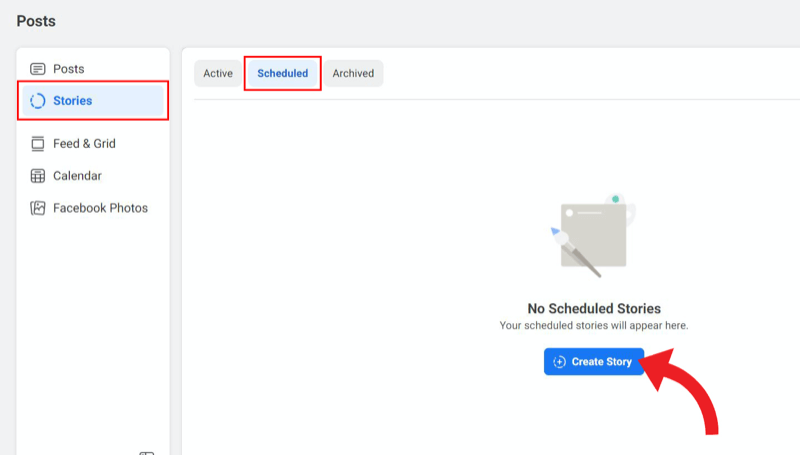
На следващия екран можете да контролирате на коя платформа искате да бъде представена вашата история, като поставите или премахнете отметките от квадратчетата за Instagram и Facebook.
След това качете медиите си. Можете да добавите до 10 снимки и видеоклипове към историята си наведнъж.
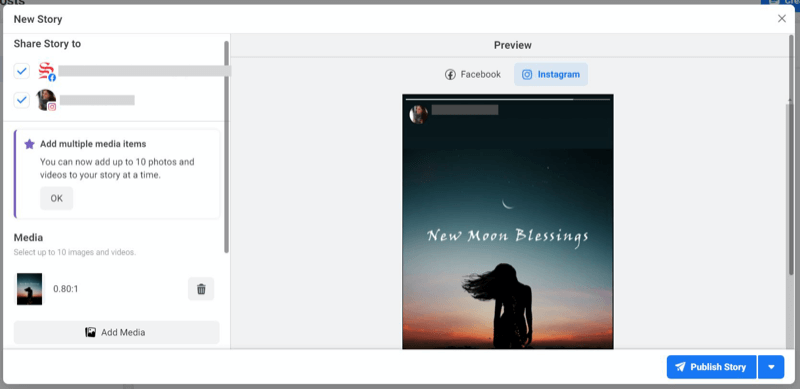
Понастоящем наличните творчески инструменти включват изрязване, текст и стикери. Докато редактирането на медиите ви е по -ограничено, отколкото в родното приложение на Instagram, Facebook Business Suite се разпространява функции и подобрения през последните няколко месеца и вероятно ще продължи да подобрява тези опции в близко бъдеще бъдеще.
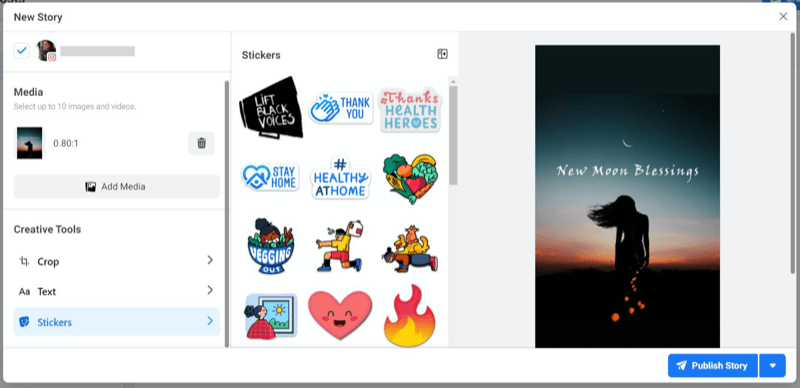
След като сте готови, щракнете върху Публикуване на история.
Планирайте Instagram Story в Business Suite
Ако решите да планирате историята си, вместо да я публикувате незабавно, можете да го направите, като щракнете върху малката стрелка до бутона Публикуване. Това ще покаже опцията за планиране.
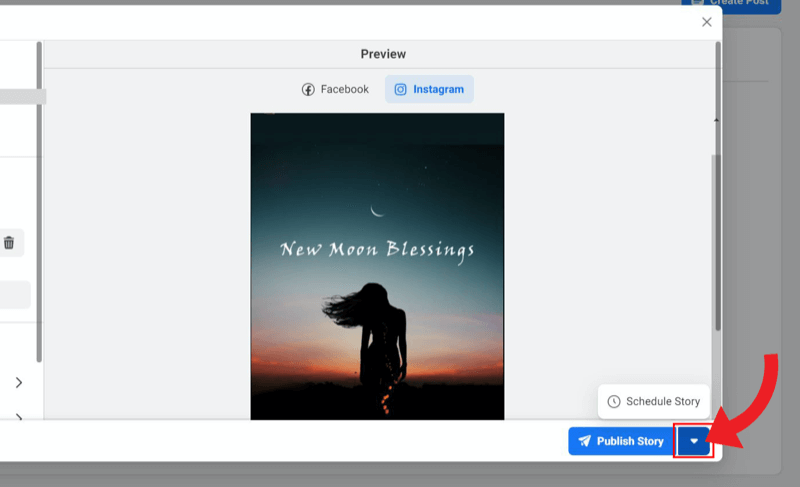
След като щракнете върху Schedule Story, ще се появи малък прозорец с датата и часа, които можете да редактирате. Щракнете върху Запазване, за да продължите.

Това ще ви отведе обратно на страницата „Създаване на история“, където ще забележите, че синият бутон Публикуване на история вече е променен на История по график. Когато всичко изглежда добре, щракнете върху бутона, за да завършите планирането на вашата история в Instagram и/или Facebook.
Разсрочете Instagram Story в Business Suite
След като опресните страницата в секцията Публикации и истории> Истории> График, ще видите новата история, която чака да бъде публикувана на определената дата и час.
За да пренастроите историята на Instagram за различна дата и час, щракнете върху историята, която искате да разсрочите. За разлика от публикациите ви в емисията, няма да видите квадратче за отметка, така че щракнете директно върху самата история, за да изведете визуализация вдясно с подробности за историята и основен преглед.
Щракнете върху бутона с елипса (...) до прегледа на историята, за да получите достъп до повече опции чрез падащо меню.
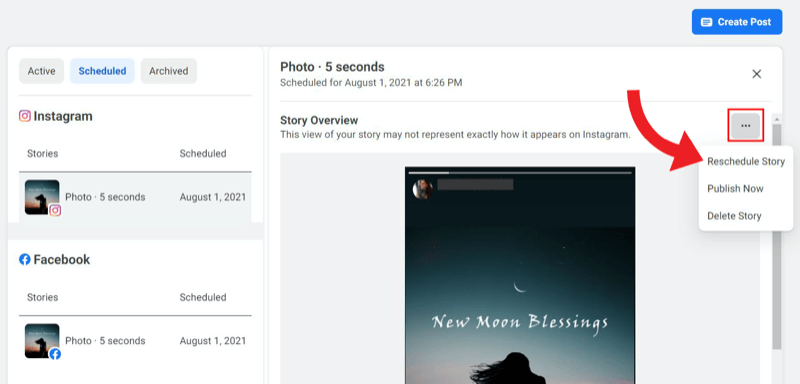
Изберете Разсрочване на историята. След това коригирайте датата и часа и щракнете върху Разсрочване.

Изскачащият прозорец ще изчезне и екранът ще се върне към обикновения раздел по график с вашите предстоящи истории. Трябва да видите съобщение в долната част на екрана, че вашата история е насрочена.
Изтрийте насрочена история на Instagram във Facebook Business Suite
Ако искате да изтриете планираната си история в Instagram, можете да го направите, като използвате същото падащо меню с опции, което сте използвали за разсрочване.
В раздела График изберете историята, която искате да изтриете.
След това щракнете върху бутона с елипса (...) до прегледа на публикацията, за да влезете в падащото меню.
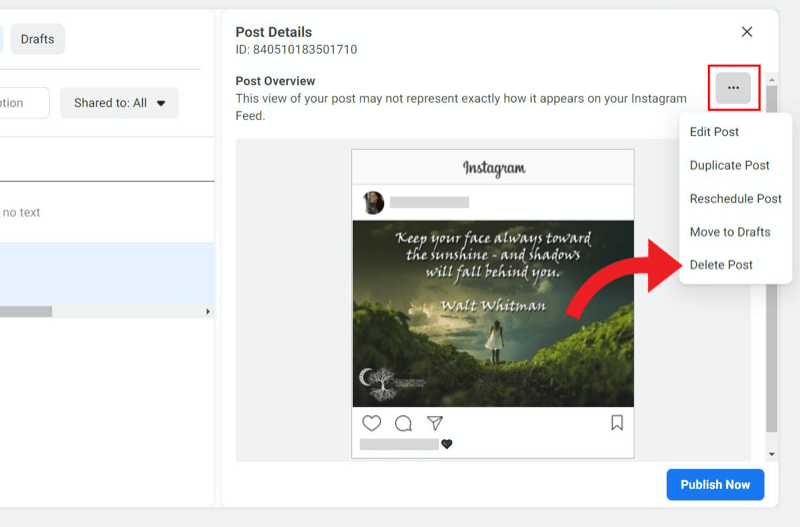
Щракнете върху Изтриване на история.
След това ще се появи съобщение с въпрос дали сте сигурни, че искате да изтриете съдържанието си, тъй като това действие не може да бъде отменено. Ако сте сигурни, щракнете върху Изтриване.
Заключение
Планирането на истории в Instagram преди беше невъзможно, дори чрез платени приложения на трети страни. Решението на Facebook да направи тази функция достъпна в Business Suite беше посрещнато с бурни аплодисменти както от маркетолози, така и от собственици на бизнес.
В предишните версии имаше само едно текстово поле, което затрудняваше изготвянето на график за публикации във Facebook и Instagram едновременно. Опитът да маркирате и @споменавате други акаунти за две отделни платформи в един и същ текстов блок беше кошмар и макар че хаштаговете бяха задължителни за Instagram, те просто никога не излязоха във Facebook.
Това накара потребителите да планират отделно своите публикации в Instagram и Facebook, за да се приспособят към тагове, споменавания и хаштагове, което победи целта за рационализиране на активността.
С Business Suite вече имате свободен достъп до новата еволюция на кръстосания маркетинг от централизирана платформа.
Получете повече съвети за маркетинг в Instagram
- Увеличете обхвата си в Instagram.
- Разраствайте и ангажирайте публика в Instagram.
- Пишете реклами в Instagram, които водят до реализации.
Водете социалния заряд, вместо да играете за догонване

Болно ми е да се чудя „Какво сега?“ всеки път, когато дадена социална платформа се променя или пазарът се променя?
Вижте къде се насочва маркетинговата индустрия в социалните медии - преди да се случи - с проницателен анализ на тенденциите, представен седмично.
Нека клубът за социална стратегия бъде вашето тайно конкурентно предимство.
Щракнете, за да научите повече
